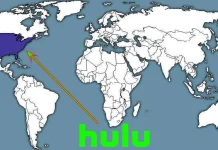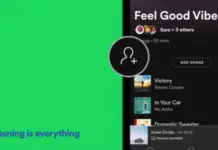Windows 10 “Your Phone” è un’app che permette di comunicare con un telefono Android per ricevere e inviare messaggi di testo dal PC, così come visualizzare le foto memorizzate sul telefono.
È anche possibile collegare il PC all’iPhone, ma questo non sarà di grande utilità per voi, poiché non c’è un’app per iPhone e il trasferimento di informazioni avviene attraverso il browser Edge.
Collegare il tuo telefono al tuo PC è abbastanza facile, tutto quello che devi fare è scaricare l’applicazione mobile sul tuo smartphone. Poi accedi al tuo account Microsoft sullo smartphone e sul PC. Impostare la connessione è semplice e accessibile, ma la rimozione può causare alcune difficoltà agli utenti.
Nell’app “Il tuo telefono” sul tuo smartphone, non troverai l’opzione per scollegare il tuo smartphone. Non puoi scollegare il tuo smartphone dal tuo PC semplicemente disinstallando l’applicazione mobile. Nell’app Your Phone in un ambiente Windows 10, il tuo smartphone apparirà ancora e mostrerà un messaggio che non può connettersi al tuo telefono.
Ci sono diversi modi per disinstallare correttamente lo smartphone dal PC, e ne parleremo di seguito.
Scollegamento del telefono utilizzando il sito web di Microsoft
Con questo metodo, potete scollegare non solo il vostro telefono
- Su uno qualsiasi dei tuoi dispositivi con accesso a Internet, vai a Microsoft Accounts su account.microsoft.com.
- Accedi al tuo account Microsoft a cui è collegato il tuo telefono.
- Vai su “Account”.
- Nella sezione “Dispositivi”, trova lo smartphone che vuoi scollegare e clicca su “Gestisci” (se non riesci a trovare il tuo telefono nell’elenco dei dispositivi, clicca su “Tutti i dispositivi” per vedere l’intero elenco dei dispositivi).
- Nella gestione dei dispositivi, seleziona “Elimina la connessione con questo telefono”.
- Confermare la cancellazione.
Come cancellare il tuo telefono collegato sul tuo PC
Puoi anche cancellare il tuo telefono dal tuo PC. È facile da fare e non vi porterà via più di 5 minuti. Per farlo è necessario:
- Aprire il menu “Start
- Aprire le Impostazioni (icona dell’ingranaggio) o usare la scorciatoia Win + I sulla tastiera
- Nelle impostazioni di Windows 10, vai su “Telefono”
- Qui troverete tutti i telefoni associati a Windows 10. A seconda del dispositivo, questo potrebbe essere uno smartphone Android o un iPhone.
- Fare clic su “Rimuovi la connessione a questo computer”.
Come disconnettere il dispositivo dal PC su uno smartphone Android
Puoi scollegare il tuo telefono dal PC tramite Link to Windows o Your Phone Companion
Se avete un’applicazione “Link to Windows”:
- Aprite “Link to Windows” sul vostro dispositivo Android.
- Clicca sull’account Microsoft.
- Devi trovare “Your Phone Companion”, dove vedrai l’indirizzo e-mail dell’account Microsoft usato in precedenza.
- Tocca “Il tuo compagno di telefono”.
- Clicca su “Cancella account”.
Se hai l’applicazione “Your Phone Companion”:
- Apri l’applicazione “Your Phone Companion” sul tuo smartphone.
- Tocca Impostazioni (l’icona dell’ingranaggio in alto a destra).
- Tocca “Conti”.
- Trova il tuo account Microsoft e clicca sul pulsante a destra “Exit”.
Dopo averlo cancellato, ti consigliamo ancora di usare il primo metodo e di controllare se il tuo dispositivo è definitivamente cancellato dal tuo account Microsoft.
Come disinstallare l’applicazione “Your Phone” dal tuo PC
La tua app Phone si aggiorna spesso, mettendo un po’ a dura prova il tuo sistema e la tua rete. Questo può indurti a disinstallarla completamente dal tuo PC.
Non puoi semplicemente disinstallarla da Apps and Features perché il pulsante Uninstall è semplicemente disabilitato. Tuttavia, sarai in grado di disinstallare l’app usando PowerShell seguendo questi passaggi:
- In Windows, aprite il menu “Start”.
- Trova “Windows PowerShell”, clicca con il tasto destro del mouse sul risultato superiore e seleziona “Esegui come amministratore”.
- Inserire il seguente comando – Get-AppxPackage Microsoft.YourPhone -AllUsers | Remove-AppxPackage e premere Invio
Dopo questi passaggi, l’app “Your Phone” sarà disinstallata e scomparirà da Apps and Features.